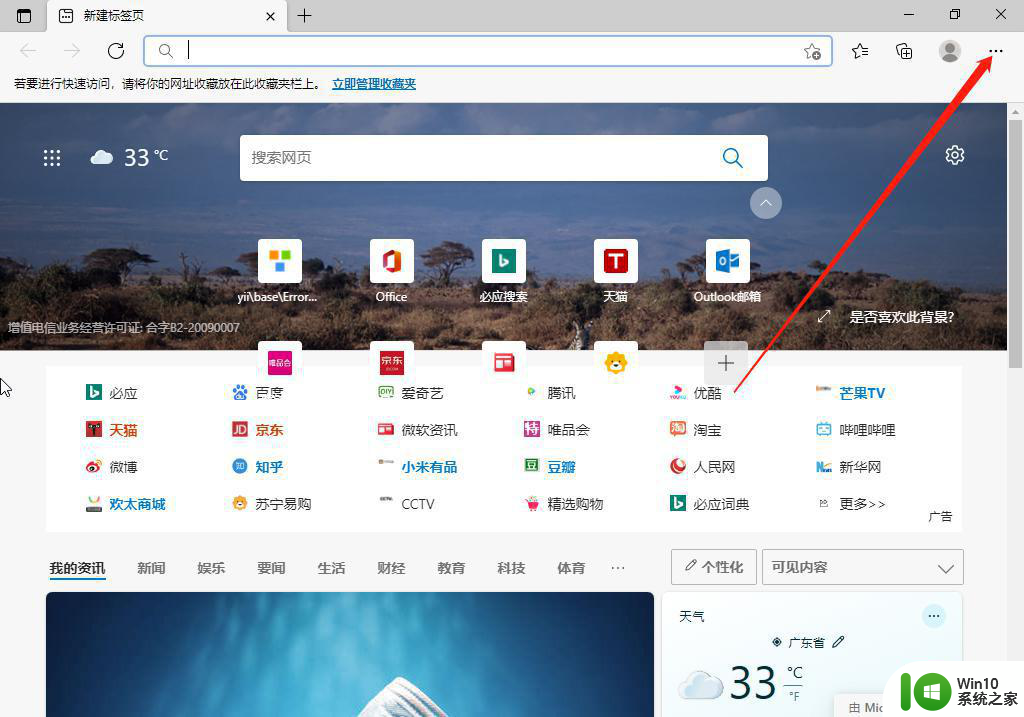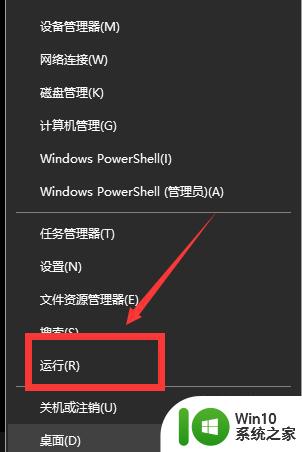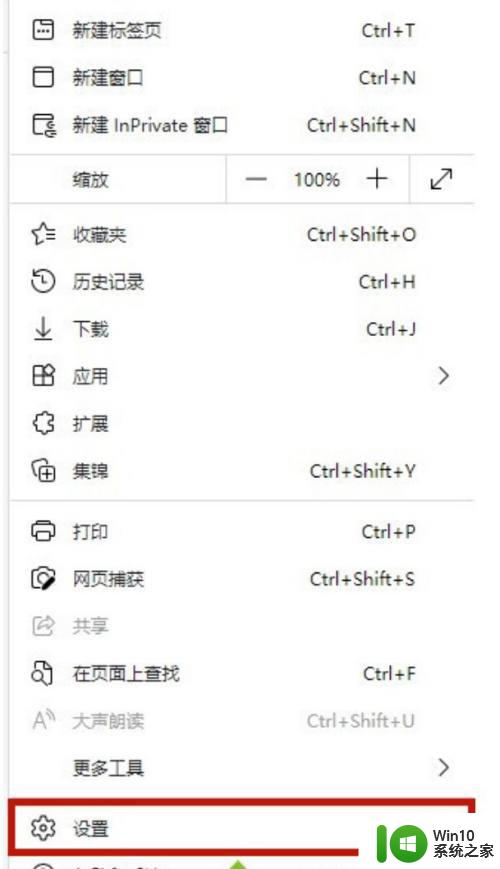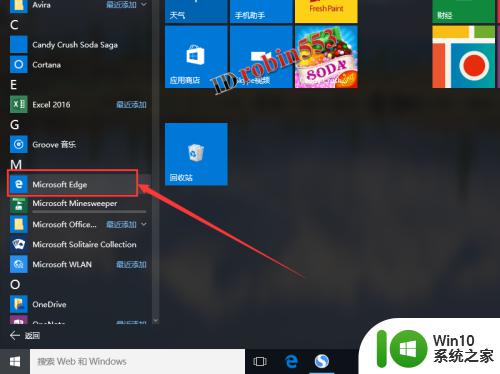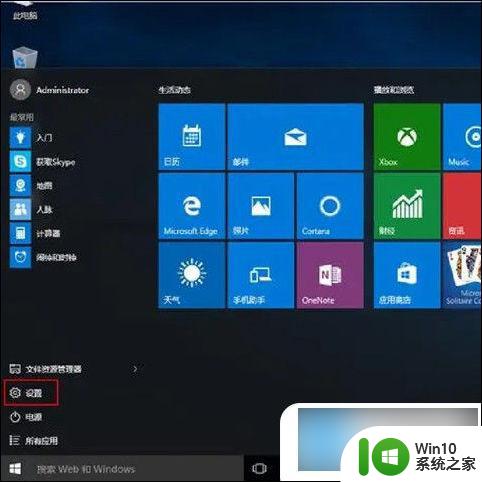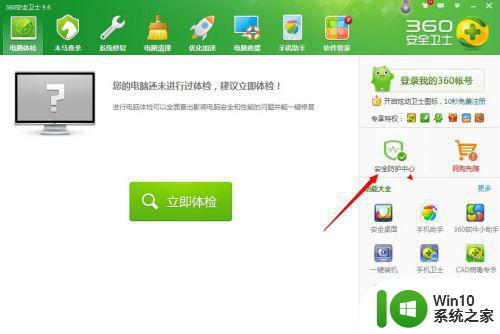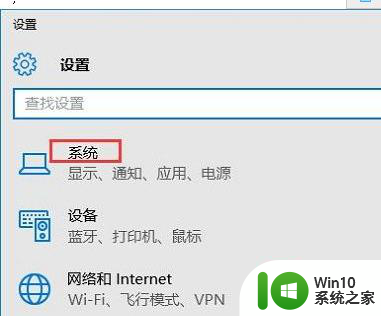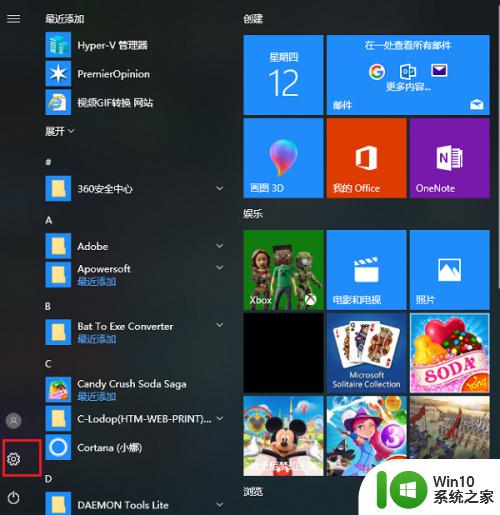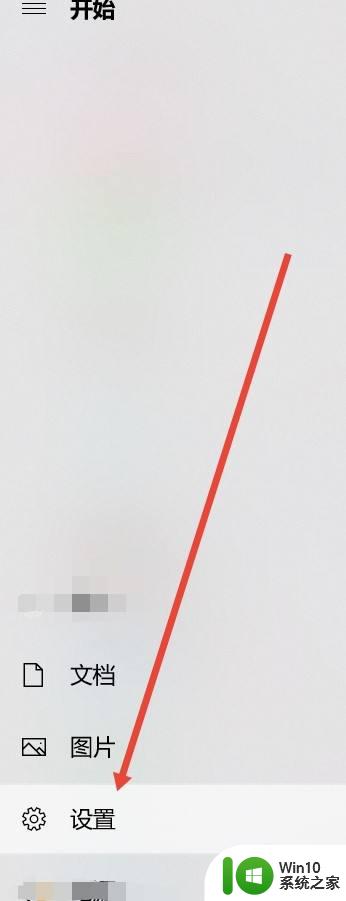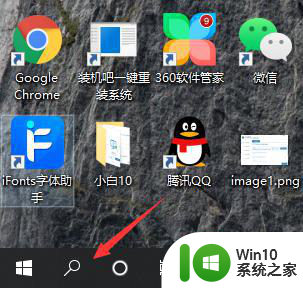快速打开win10edge浏览器的操作方法 win10edge浏览器如何设置默认打开方式
快速打开win10edge浏览器的操作方法,如今随着科技的迅猛发展,互联网已经成为人们生活中不可或缺的一部分,而在浏览网页时,选择一个高效且易用的浏览器显得尤为重要。作为Windows 10操作系统中自带的浏览器,Edge浏览器因其快速、安全和功能强大而受到了广大用户的喜爱。有些人可能不知道如何快速打开Win10 Edge浏览器,或者如何设置其为默认打开方式。在本文中我们将为大家介绍一些简单但实用的操作方法,帮助您更好地利用Edge浏览器的优势,提升上网体验。
1、右击桌面的“此电脑”点击打开。
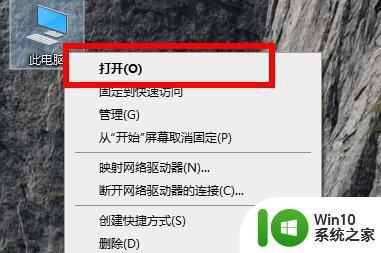
2、双击打开“本地磁盘C”。
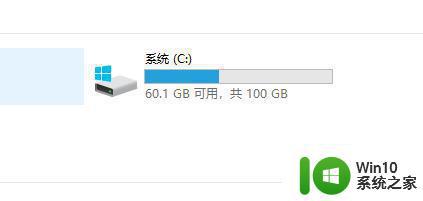
3、依次打开windows—>SystemApps—>Microsoft.MicrosoftEdge_8wekyb3d8bbwe。
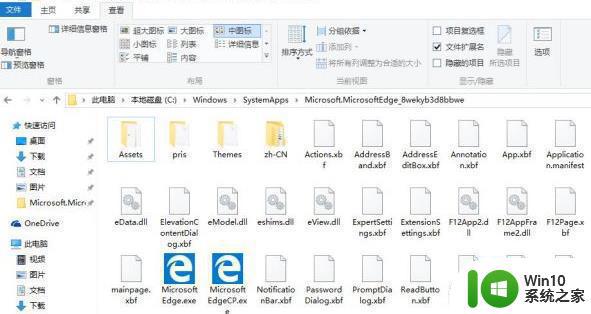
4、也可以在搜索栏输入c:\windows\SystemApps\Microsoft.MicrosoftEdge_8wekyb3d8bbwe直接打开。
以上就是快速打开win10edge浏览器的操作方法的全部内容,如果您遇到这种情况,可以按照以上方法来解决,希望这些方法能帮助到大家。